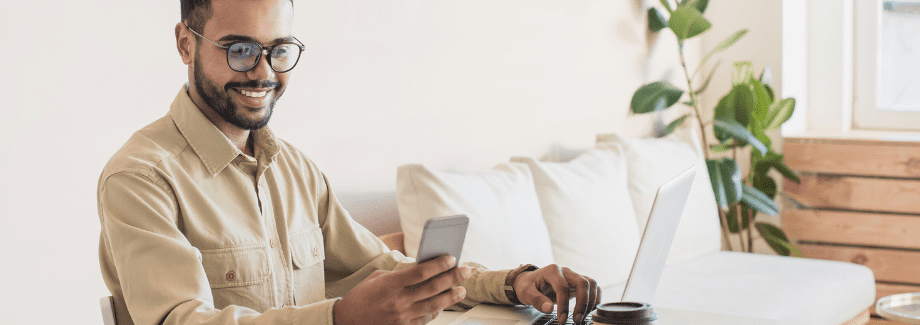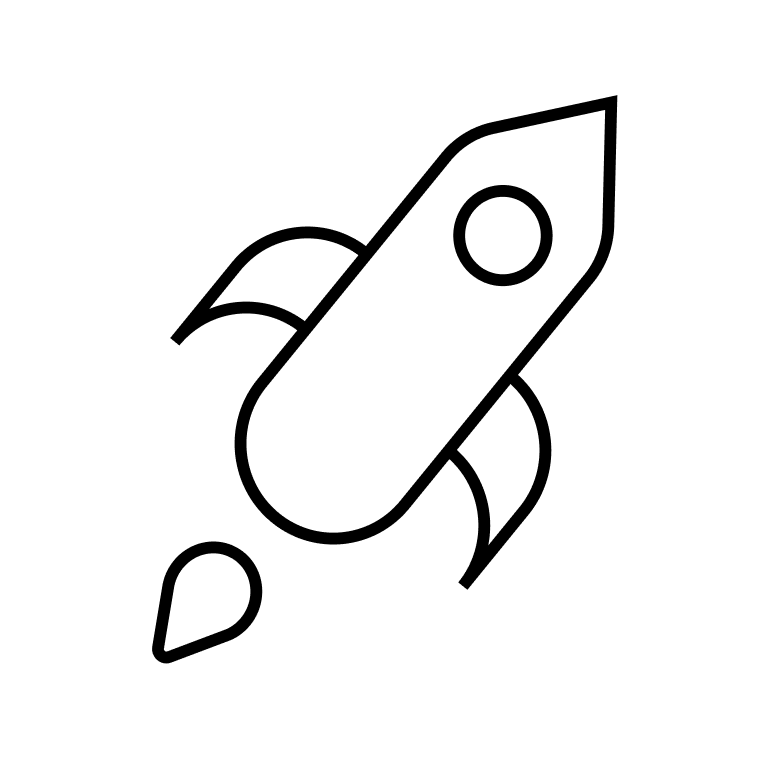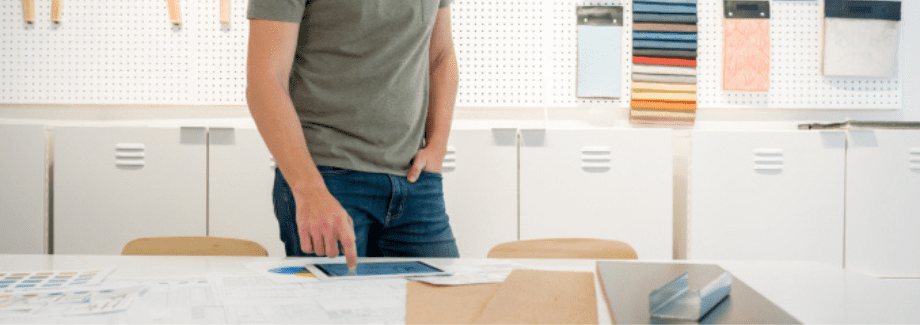
Bilder können einer E-Mail das gewisse Etwas verleihen und dafür sorgen, dass deine Mails gelesen werden. Kein Wunder also, dass die meisten Marketing E-Mails heutzutage Bilder enthalten.
Auch, wenn das Einfügen von Bildern in E-Mails kinderleicht ist – es gibt einige Fallstricke, die du vermeiden solltest, wenn du vorhast, deine Mails mit Fotos zu versehen. Welche das sind, wie du sie umgehst und was du noch beim Einfügen von Bildern in E-Mails beachten solltest, erfährst du in diesem Beitrag.
Inhaltsverzeichnis
Warum sollte ich Bilder in E-Mails einfügen?
Klar, Bilder sind nett anzusehen und, eingebettet in einen Fließtext, eine willkommene Abwechslung für das Auge. Doch Bilder in E-Mails können noch viel mehr als nur schön aussehen. Welche Vorteile das Einbetten von visuellen Elementen in deine Marketing-E-Mails haben kann, zeigen wir dir jetzt.
Achtung, Ausnahme: Transaktions-Mails dienen hauptsächlich dazu, Empfänger:innen wichtige Fakten zu liefern, zum Beispiel einen Link zur Erstellung eines neuen Passworts. Bilder werden hier eher selten eingebaut.
Erscheinungsbild auflockern
Deine Newsletter-Inhalte können noch so gut sein – wenn dein E-Mail Layout nicht stimmt, werden nur wenige deiner Empfänger:innen mit deinen Mailings interagieren. Und zu einem gelungenen Layout gehören Bilder heutzutage einfach dazu. Ob Headerbild am Anfang deiner Mail, Produktfotos oder Fotos von dir und deinem Team: Mit Bildern sieht jede Mail gleich viel ansprechender aus.
Aber ist die Verwendung von Bildern in E-Mails nicht nur etwas für Startups, deren Umgangston meist eher locker ist? Weit gefehlt! Es kommt allein darauf an, welche Bilder und wie viele davon du verwendest. Wenn du beispielsweise viel Wert auf Seriosität legst, dann solltest du entsprechend Bilder auswählen, die das widerspiegeln.
Wichtige Informationen hervorheben
Manche Informationen sollten deinen Empfänger:innen direkt ins Auge stechen. Das können zum Beispiel Rabattcodes, Prozentsätze oder Handlungsaufforderungen sein. Solche Informationen kannst du fett oder farbig im Fließtext markieren – noch präsenter sind sie jedoch, wenn du sie in dein Headerbild integrierst.
Bilder in E-Mails können Informationen jedoch nicht nur unterstreichen, sondern auch neue Informationen übermitteln. Denke nur einmal an Produktbilder von Kleidungsstücken: Diese transportieren Infos zu Farbe, Aussehen und Schnitt der Kleidung – und das ganz ohne Worte.
Emotionen hervorrufen
Bestimmt kennst du den Spruch: Bilder sagen mehr als tausend Worte. Auch im E-Mail-Marketing ist das oft der Fall. Denn Bildmotiv und Farbgebung können gewisse Emotionen bei deinen Empfänger:innen auslösen.
So versetzt ein Bild eines geschmückten Weihnachtsbaums vor einem Kamin, in dem die Farben Grün, Rot und Gold dominieren, Leser:innen unmittelbar in Weihnachtsstimmung. Ein Foto eines Kindes wiederum, das seiner Mama einen Blumenstrauß überreicht, erinnert die Empfänger:innen eines Muttertags-Mailings womöglich an ihre eigene Mutter – und daran, dass sie ihr noch ein Geschenk besorgen wollten. Selbst wenn deine Bilder keine Schriftzüge enthalten, können sie also Botschaften vermitteln.
Öffnungs- und Klickrate erhöhen
Der Posteingang deiner Empfänger:innen ist höchstwahrscheinlich voll mit E-Mails. Wie es dir trotzdem gelingt, aus der Masse hervorzustechen? Zum Beispiel mit Bildern. Einige Studien geben Hinweise darauf, dass Mails mit grafischen Elementen tatsächlich häufiger geöffnet und geklickt werden. In einer Studie von GetResponse beispielsweise lag die Öffnungsrate von E-Mails mit Bildern bei 24%, die von Mails ohne Bilder nur bei knapp 16%. Auch die Klickrate war in E-Mails mit Bild höher als in Mails ohne (3% vs. 1%).
Natürlich heißt das nicht, dass alle E-Mails, die Bilder enthalten, zwangsläufig besser performen als rein textbasierte Mailings. Im Gegenteil: Wenn die Qualität deiner Bilder schlecht ist oder die Bilder zu groß, kann sich die Statistik schnell umkehren. Deshalb ist es wichtig, einige Regeln zu beachten.
Wenn du noch unschlüssig bist, ob du Bilder in deine E-Mails einfügen sollst oder nicht, solltest du einen A/B Test in Betracht ziehen. Versende ein Mailing mit Bildern und eins ohne und schau dann, welche Version besser performt.
3 Bildformate, die du kennen solltest
Wenn du schon einmal Bilder aus dem Internet heruntergeladen hast, wirst du festgestellt haben, dass es unterschiedliche Bildformate gibt. Welches Format ein Bild hat, siehst du meist an der Dateiendung: So steht .png beispielsweise für ein Bild im PNG-Format. Doch welches Format eignet sich am besten für deine Mailings? Wir stellen dir 3 beliebte Formate vor, die du in deinen E-Mails verwenden kannst.
PNG
Eines der bekanntesten Bildformate ist PNG, kurz für Portable Network Graphics. Ein Bild im PNG-Format kannst du nach Belieben komprimieren, und zwar ohne, dass die Qualität darunter leidet. Ein weiterer Vorteil: Das PNG-Format unterstützt mehr Farben als einige andere Bildformate – genauer gesagt bis zu 16 Millionen. Außerdem kannst du den Hintergrund eines PNG-Bilds transparent gestalten. Das ist vor allem praktisch, wenn du dem Bild einen andersfarbigen Hintergrund hinzufügen möchtest.
Doch es gibt auch einen Nachteil: Bilder im PNG-Format sind oft größer als JPG-Bilder. Das kann Auswirkungen auf die Ladezeit haben.
JPEG/JPG
Auch das Dateiformat JPEG (Joint Photographic Experts Group) kommt heutzutage häufig vor. Es unterstützt bis zu 16,7 Millionen Farben – damit ist auch bei Bildern mit vielen Farben eine gute Qualität gegeben. Genau wie beim PNG-Format kannst du auch JPEG-Bilder unbegrenzt komprimieren, musst dabei aber immer mit einem Qualitätsverlust rechnen. Außerdem kannst du den Hintergrund eines JPEG-Bilds nicht transparent gestalten.
In Sachen Dateigröße schlägt das JPEG-Dateiformat PNG-Bilder, denn JPEGs sind in der Regel kleiner und laden dadurch schneller.
GIF
Ein drittes Dateiformat, das du in deine E-Mails einbetten kannst, ist das GIF. GIF steht für Graphics Interchange Format und bezeichnet ein animiertes Bild. Genauer gesagt werden bei einem GIF mehrere Bilder hinterlegt, die durch eine schnelle Abfolge in Bewegung erscheinen. GIF-Animationen werden mit Ausnahme der Microsoft-Outlook-Serie ab 2007 von nahezu allen E-Mail Clients unterstützt und haben damit einen großen Vorteil gegenüber herkömmlichen Videoformaten.
GIFs eignen sich bestens, um Produkte in verschiedenen Variationen vorzustellen, animierte Tutorials zu kreieren oder einfach Eyecatcher in deine E-Mails einzubauen. Beachte jedoch, dass Farben in GIFs nicht so gut dargestellt werden können wie in PNG- oder JPEG-Dateien.
Noch mehr Tipps zur Nutzung von GIFs im E-Mail Marketing bekommst du hier.
Bilder in E-Mails: 6 Dos und Don’ts
Bilder und Grafiken in E-Mails können unglaublich wirkungsvoll sein. Gleichzeitig sind sie auch für Marketing-Neulinge leicht einzubauen – vor allem mit einer professionellen Newsletter Software. Damit deine Mailings ein voller Erfolg werden, solltest du dennoch einige Dos und Don’ts beachten. Welche das sind, verraten wir in diesem Abschnitt.
1. Wähle die passende Bildgröße
Auch das schönste Bild kann deine Empfänger:innen frustrieren, wenn es nur sehr langsam oder nicht vollständig geladen wird. Deshalb solltest du bei der Auswahl darauf achten, dass deine Bilder kleiner als 1 MB sind und die Bildbreite maximal 600px beträgt. Überschreiten deine Bilder diese Werte, kann es außerdem sein, dass deine Mails gar nicht erst bei den Empfänger:innen ankommen: Viele E-Mail Clients markieren zu große E-Mails nämlich automatisch als Spam.
2. Achte auf responsives Design
Viele Menschen lesen E-Mails heutzutage auf mobilen Geräten. Damit deine Mails auch auf Smartphones und Tablets korrekt angezeigt werden, solltest du darauf achten, dass deine Newsletter responsiv sind, sich also automatisch an die Bildschirmgröße der Endgeräte deiner Empfänger:innen anpassen. Ansonsten kann es passieren, dass deine Bilder abgeschnitten oder anderweitig komprimiert werden.
Die gute Nachricht: Die meisten E-Mail Marketing Softwares bieten standardmäßig responsive E-Mail-Vorlagen an. So musst du dir keine Gedanken machen, dass deine Mails auf Mobilgeräten nicht richtig dargestellt werden.
3. Überlade deine E-Mails nicht
Im Internet gibt es unzählige Bilder zu allen möglichen Themen und Anlässen. Da kann es schwer fallen, sich für nur eins oder zwei zu entscheiden. Das solltest du aber dennoch tun, denn: weniger ist manchmal mehr. Wenn du zu viele Grafiken in deine E-Mails einbaust, ist keine davon mehr ein Eyecatcher. Außerdem kann es passieren, dass deine Leser:innen vor lauter Bildern nicht wissen, wo sie zuerst hinschauen sollen und die E-Mail direkt wieder schließen.
Wie bereits erwähnt, bewirkt eine große Menge an Bildern zudem oft, dass E-Mails als Spam markiert werden. Das kann langfristig negative Auswirkungen auf deine Absender-Reputation haben und sollte deshalb unbedingt vermieden werden!
Noch mehr Tipps für dein Newsletter Design gibt’s hier.
4. Stimme Bilder mit deiner Markenidentität ab
Nur, weil dir ein Bild gefällt, heißt das noch nicht, dass es sich auch gut für eine E-Mail-Kampagne eignet. Wenn du Bilder verwendest, sollten diese zum einen zum Inhalt deiner Mail passen und zum anderen zum Image deines Unternehmens. Stell dir die Frage: Wie kommuniziere ich normalerweise mit meinen Kund:innen? Locker und informell oder doch eher förmlich? Wenn du stets formell mit Kund:innen sprichst, ist ein lustiges Bild womöglich fehl am Platz.
Auch farbtechnisch sollten deine Bilder zu deinem Unternehmen passen. Achte darauf, dass das Bild deine Unternehmensfarben enthält oder zumindest mit ihnen harmoniert.
5. Verlass dich nicht nur auf Bilder
Im Idealfall sehen deine Empfänger:innen alle Bilder genau so, wie du sie in deinen Newsletter eingefügt hast. Es kann jedoch passieren, dass Bilddateien nicht geladen werden. Viele E-Mail Clients machen das automatisch – Nutzer:innen müssen in einem solchen Fall erst proaktiv zustimmen, dass Bilder in E-Mails geladen werden sollen.
Dagegen kannst du nicht viel ausrichten. Du kannst jedoch dafür sorgen, dass deine Abonnent:innen auch ohne Bilder die Informationen erhalten, die sie bekommen sollen. Beinhaltet dein Headerbild beispielsweise einen CTA (Call-to-Action) wie „Jetzt Rabatt einlösen”, dann sollte diese Handlungsaufforderung unbedingt auch im Text der Mail vorkommen – am besten in Form eines Buttons am Ende der E-Mail.
In diesem Zusammenhang spielt der Alt-Text, kurz für Alternativtext, eine wichtige Rolle. Dieser Text beschreibt, was auf einem Bild zu sehen ist. Er ist für Nutzer:innen nur dann sichtbar, wenn Bilder nicht geladen werden. Den Alt-Text kannst du mit vielen Newsletter Softwares, zum Beispiel Brevo, ganz einfach einem vorhandenen Bild hinzufügen.
6. Vernachlässige den E-Mail-Text nicht
Bilder sind schön und gut, bringen dir aber nicht viel, wenn deine Mail ansonsten inhaltslos ist. Denn wenn deine Empfänger:innen das Gefühl haben, eine E-Mail-Nachricht bringt ihnen keinen Mehrwert, landet sie schnell im Papierkorb. Achte deshalb darauf, dass du zuerst ansprechende Newsletter-Inhalte erstellst und erst zum Schluss Bilder einfügst, die die Tonalität sowie das Thema deiner Mail visuell unterstreichen.
Bilder und Grafiken sollten außerdem nicht vom Hauptinhalt deiner Mail ablenken. Was die Gewichtung von Bildern und Text angeht, gilt in E-Mails ein Verhältnis von 60:40 als ideal, wobei der größere Teil dem Text zukommen sollte.
Inspiration gefällig? Mit diesen Newsletter-Ideen gehen Ihnen die Inhalte nicht so schnell aus.
4 Beispiele für gelungene E-Mail-Bilder
Bilder wollen gesehen werden. Deswegen geht es nun von der Theorie in die Praxis. Wir stellen dir 4 Arten von Bildern vor, die du in deinen E-Mails verwenden kannst.
GIFs

Ava&May zeigt seinen Kund:innen, auf welche Produkte es im Sale Rabatt gibt. Das GIF ist nicht nur ein Eyecatcher, sondern auch platzsparender als drei einzelne Bilder.
Produktbilder

In dieser E-Mail-Vorlage veranschaulicht ein fiktiver Reiseveranstalter zwei verschiedene Angebote mit Bildern. Die Fotos der beiden Reiseziele sollen das Fernweh der E-Mail-Empfänger:innen wecken.
Headerbilder

In seinem Headerbild fasst dieses Restaurant die wichtigsten Informationen der E-Mail kurz und prägnant zusammen: Es gibt 50% Rabatt. Das Foto einer ansprechend hergerichteten Mahlzeit motiviert zusätzlich, das Angebot wahrzunehmen.
Hintergrundbilder

Diese E-Mail hat genau einen Zweck: ein neues Produkt ankündigen. Ein Bild des Artikels wurde als Hintergrundbild gewählt und erstreckt sich über die gesamte Mail. Somit bleibt der Fokus stets auf dem Produkt.
Illustrationen und Infografiken

Bild heißt nicht automatisch Foto. Auch Illustrationen können deinen E-Mails das gewisse Etwas verleihen und eignen sich besonders gut dafür, Produkte bzw. deren Anwendung zu visualisieren. In dieser Mail verwendet ein Unternehmen statt einem Foto eine Illustration, in der sich die Unternehmensfarben widerspiegeln.
Bilder in E-Mails einfügen: So geht’s mit Brevo (ehemals Sendinblue)
Prinzipiell kannst du mit fast jedem E-Mail Provider Bilder in E-Mails einbetten – also auch mit einem kostenlosen E-Mail-Programm wie Microsoft Outlook oder Gmail. In der Praxis empfehlen wir dir jedoch die Verwendung einer professionellen Newsletter Software, denn damit hast du viel mehr Formatierungsmöglichkeiten und stellst außerdem sicher, dass deine Serienmails nicht im Spam-Ordner landen.
Wir zeigen dir nun, wie du mit der kostenlosen Software von Brevo Bilder in E-Mails einfügst.
Schritt #1
Finde Bilder oder Grafiken, die zum Inhalt deiner Mail passen. Wenn du keine eigenen Fotos hast, wirst du im Internet fündig. Beliebte Anlaufstellen sind Plattformen wie Unsplash, Pixabay und Shutterstock.
Schritt #2
Logge dich in dein Brevo-Konto ein. Navigiere in der linken Spalte zu „Kampagnen“ > „E-Mail” und klicke anschließend oben rechts auf „Eine E-Mail-Kampagne erstellen”. Gib deiner Kampagne nun einen Namen und klicke anschließend auf „Kampagne erstellen”.
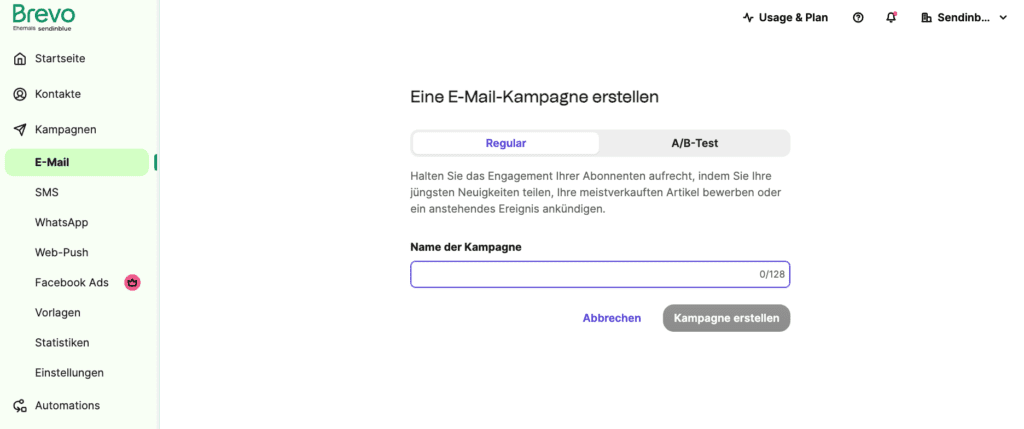
Schritt #3
Fülle nun alle erforderlichen Informationen aus. Zum Einfügen von Bildern klicke auf „E-Mail gestalten”. Nun kannst du auswählen, ob du ein vorgefertigtes Template nutzen, eine HTML E-Mail erstellen oder den Drag&Drop Editor verwenden möchtest.

Schritt #4
Beim Drag&Drop Editor gehst du wie folgt vor: Klicke auf einen vorhandenen Bildbaustein oder ziehe einen solchen aus der linken Spalte in deine E-Mail. Klicke dann auf „Ersetzen”, um ein Bild hochzuladen oder eines unserer lizenzfreien E-Mail-Bilder zu verwenden.
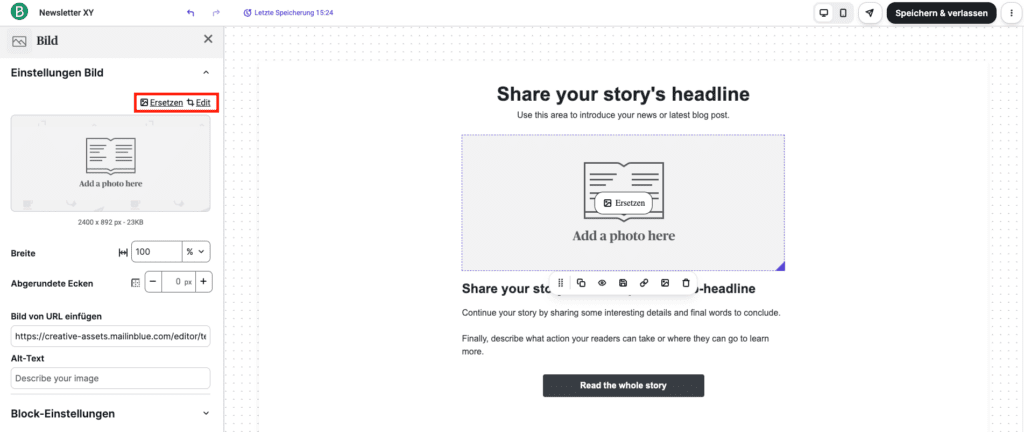
In der linken Spalte stehen dir außerdem diverse Optionen zur Anpassung deines Bildes zur Verfügung, zum Beispiel eine Option zum Zuschneiden des Bildes und zum Hinzufügen eines Alt-Textes.
Schritt #5
Nun musst du deine Mail nur noch mit Text füllen und anschließend verschicken – fertig!
Fazit: Bilder in E-Mails einfügen – aber richtig
Bilder können deine E-Mails nicht nur aufhübschen, sondern dafür sorgen, dass sie von mehr Menschen geöffnet und gelesen werden. Damit das gelingt, solltest du auf einige Dinge achten, darunter Format, Größe und Motiv deines Bildes. Behalte außerdem im Hinterkopf, dass deine Bilder stets einen Zweck erfüllen und den Text deiner E-Mail ergänzen, nicht ersetzen, sollten.
Wenn du noch unsicher bist, wo in deiner Mail du am besten Bilder einfügst, haben wir abschließend noch einen Tipp für dich: Viele E-Mail Marketing Softwares – darunter Brevo – bieten vorgefertigte E-Mail-Vorlagen an, bei denen das Layout schon steht und du nur noch den Feinschliff übernehmen musst. Probier es direkt aus!